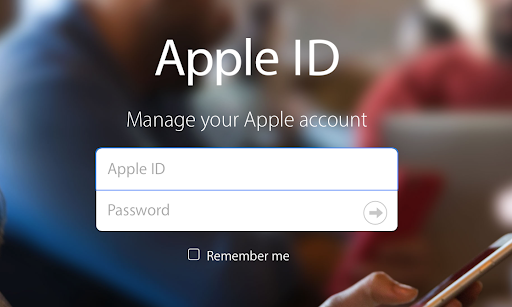Как создать новый будильник на iPhone
Apple позволяет создавать любое количество будильников в течение дня с помощью встроенного приложения «Часы» на iPhone. Если вы хотите создать собственный будильник с нуля, откройте приложение «Часы» на своем iPhone.
Программы для Windows, мобильные приложения, игры — ВСЁ БЕСПЛАТНО, в нашем закрытом телеграмм канале — Подписывайтесь:)
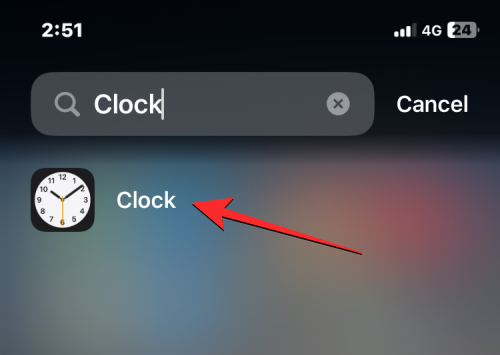
Внутри часов нажмите на вкладку «Будильник» снизу.
На следующем экране вы должны увидеть список всех существующих будильников, настроенных на вашем iPhone. Чтобы создать новый будильник, нажмите значок + в правом верхнем углу.
Теперь вы должны увидеть экран «Добавить будильник» с параметрами для настройки нового будильника. На этом экране с помощью часовой и минутной шкалы установите время будильника для пользовательского будильника. Если у вас включены 12-часовые часы, вам также придется выбирать между AM или PM в зависимости от времени, которое вы собираетесь установить.
После того, как вы установили время, вы можете внести другие изменения в будильник с помощью следующих опций:
Повтор: если вы хотите, чтобы этот новый будильник неоднократно звонил в установленное время в определенные дни, вы можете нажать «Повторить» на экране «Добавить будильник».
На следующем экране вы сможете выбрать дни, в которые вы хотите, чтобы этот будильник повторялся, нажав на него. Вы можете выбрать несколько дней в течение недели, чтобы будильник звонил в установленное время в выбранные дни. Когда вы выбираете предпочтительные дни на этом экране, они будут отмечены значком галочки с правой стороны. Когда вы закончите выбирать дни повторения, нажмите «Назад» в верхнем левом углу, чтобы вернуться к экрану «Добавить будильник».
Метка: вы можете создать имя для определенного будильника с собственным именем/сообщением в качестве напоминания о выполнении задач. Вместо того, чтобы называть его «Будильник», вы можете добавить метки, такие как «Принять лекарство», чтобы установить повторяющиеся сигналы тревоги, когда вам нужно принять лекарство.
Чтобы пометить будильник, коснитесь текстового поля в правой части раздела «Ярлык» на экране «Добавить будильник» и введите имя для будильника.
Звук: по умолчанию все будильники, которые вы устанавливаете на своем iPhone, звонят с помощью тона «Радар», но Apple позволяет вам изменить этот тон на что-то другое при создании или редактировании будильника. Чтобы изменить сигнал будильника, нажмите «Звук».
На следующем экране выберите мелодию, которую вы хотите установить для будильника, в разделе «Рингтоны». при выборе будильника слева от него должна появиться галочка. После установки вы можете вернуться к экрану «Добавить будильник», нажав «Назад» в верхнем левом углу.
Повтор: если вы хотите видеть параметр «Отложить» каждый раз, когда звонит будильник, который вы собираетесь создать, вы можете включить переключатель «Отложить» на экране «Добавить будильник». Таким образом, вы сможете откладывать будильник на 9 минут каждый раз, когда он звонит.
После того, как вы настроили будильник в соответствии с вашими требованиями, вы можете включить его, нажав «Сохранить» в правом верхнем углу.
Любой созданный вами будильник будет включен по умолчанию на экране «Тревога» и может быть отключен путем отключения переключателя с правой стороны.
Установка будильника в iPhone. Распространенные вопросы – ответы
Где искать будильник в iPhone и как его установить
Найти будильник в iPhone можно как минимум тремя способами:
Но даже на заблокированном экране iPhone тянем снизу панель «Пункт управления» и жмем второй слева значок «Часы» и снова получаем доступ к будильнику iPhone.
Как изменить громкость будильника в iPhone
Поэтому, если вы надумаете регулировать громкость звонка будильника, то это будет выглядеть вот так – перед сном, жмем кнопку громкости со знаком «минус», сбоку телефона, и выставляем необходимую. Утром встаем и снова добавляем громкости, что бы уже нормально слышать входящие звонки абонентов и так каждый рабочий день.
Будильник iPhone без звука – включаем режим вибрации
Если вы не хотите будить по утрам родных, гостей, друзей, то подходящим вариантом будет включение беззвучного вибро-звонка в качестве будильника в iPhone, то есть ни какого звука лишь вибро.
Теперь будильник iPhone будет без звука, только вибрация. Если у вас старая iOS, и подобных настроек в вашем iPhone нет, то можно сделать рингтон без звука (ссылка на создание рингтонов в конце поста), который будет воспроизводить тишину. Установив такой рнгтон, у вас тоже останется только вибрация. Рингтон без звука можно сделать в специальной программе или в том же iTunes, отметив в начале или в конце трека пару секунд тишины.
Отключаем вибрацию в будильнике Айфона – только звук
Есть и обратная возможность если вам нужна лишь мелодия будильника без вибры, которая иногда царапает заднюю часть iPhone, ползая по столу, то это тоже сделать можно.
С такой настройкой будильника iPhone не жужжит, катаясь по столу, а только лишь звуковую пробуждающую мелодию.
Как отключить будильник в Айфоне
Если в iPhone включен будильник, то это возле индикатора заряда батареи (который может быть в процентах) мы видим маленький значок часов-будильника. Если хотите выключить будильник, то достаточно зайти в него и отключить зеленый тумблер напротив ненужной настройки. Если будильник выключен, индикатор в строке статус бара пропадает.
Вспышки будильника
Если вы хотите чтобы при срабатывании будильника моргала вспышка камеры, то включите в настройках – вспышку предупреждений. Но года iPhone будет звонить, то вспышки будут тоже.
Как поставить музыку или рингтон на будильник iPhone?
Если из всех стандартных звуков вы не нашли подходящей для себя музыкальной композиции, которая будет будить вас по утрам, то есть два варианта:
- Сделать и закачать свой рингтон, который можно будет выбрать и в качестве мелодии звонка будильника – Инструкция по рингтонам
- Поставить какую-нибудь песню из приложения Музыка на звонок своего будильника – Инструкция
Как поставить будильник на iPhone
Открыв меню телефона не сразу понятно, где в Айфоне будильник. Поэтому некоторые пользователи скачивают отдельное приложение из AppStore. Однако опция предусмотрена операционной системой iOS. Чтобы открыть будильник на Айфоне, достаточно в главном меню выбрать пиктограмму «Часы». Это приложение содержит подраздел с соответствующим названием.
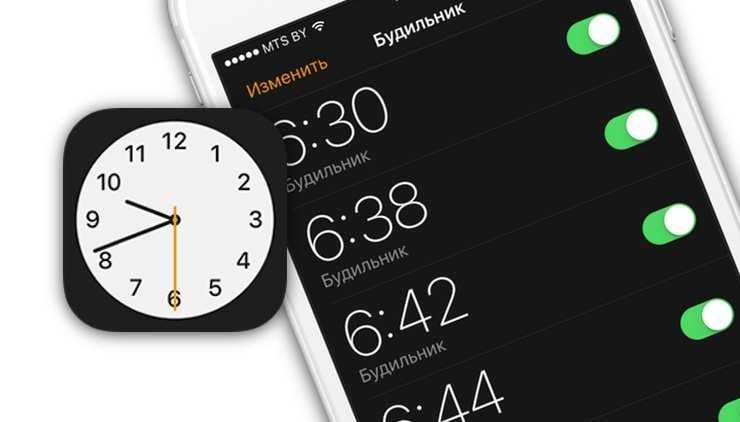
Чтобы вовремя просыпаться, необходимо знать, как установить будильник на Айфоне. Активировать его просто: нажмите «плюсик» в правом верхнем углу фирменного приложения. Если нужно, чтобы телефон разбудил в 7-30, то необходимо понимать, как настроить будильник на Айфоне.
- Для этого после выбора пиктограммы «Добавить» следует нажать и удерживать левое колесо прокрутки до цифры «7».
- Правое колесико нужно повернуть до значения «30 минут».
Во всех современных моделях яблочных телефонов выбрать время пробуждения так же просто, как поставить будильник на Айфоне 6. Он находится в том же меню «Часы», отличаются только дизайн и дополнительные функции.
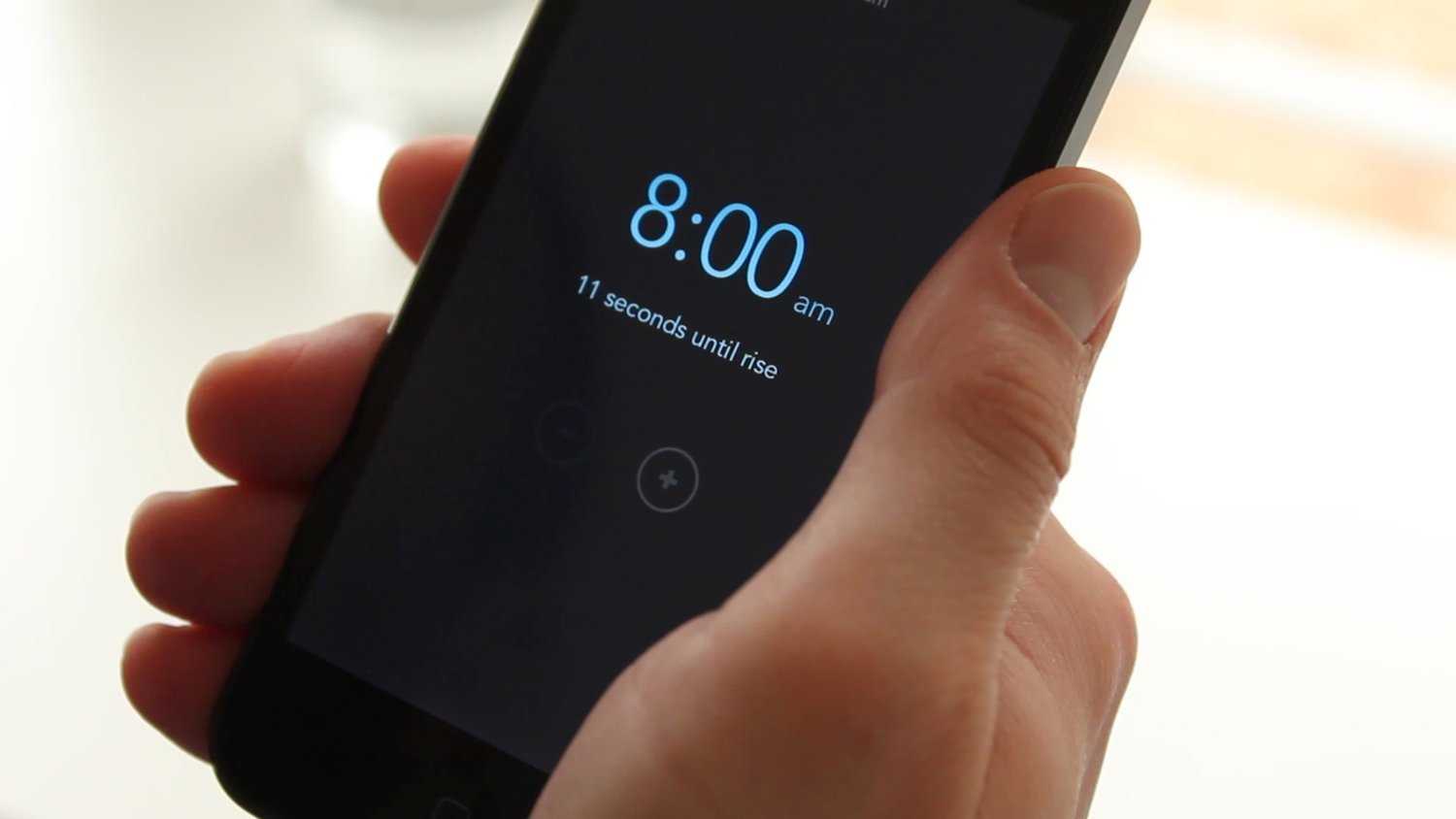
Как завести будильник на iPhone и iPad
Перед тем как завести будильник на Айфоне, нужно задать время звонка, как описано выше. После этого в том же подразделе меню «Часы» (напротив установленного времени) необходимо сдвинуть ползунок активации. Выбранный будет выделен зеленым переключателем.
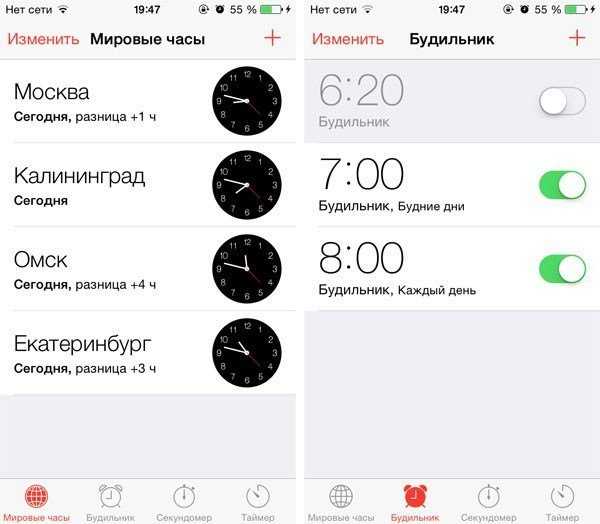
Как установить повтор будильника в iPhone и iPad
Многие начинающие пользователи яблочного устройства задумываются над тем, как поставить будильник на Айфоне один раз и в дальнейшем не открывать настройки. Сэкономит время на ежедневную установку нужных параметров функция повтора.
Рассмотрим, как настроить часы для пробуждения на Айфоне в определенные дни, например, с понедельника по пятницу в 8 утра.
- Откройте раздел «Повтор».
- Галочками отметьте дни недели, в которые необходимо проснуться вовремя.
- Создайте собственное название, например «Доброе утро».
- Перейдя в подраздел «Звук», пользователь может настроить мелодию (выбрать стандартную музыку или рингтон из Apple Music), приобрести треки и установить стиль вибрации.
Если не работает будильник на IPhone, то можно установить специальное приложение.
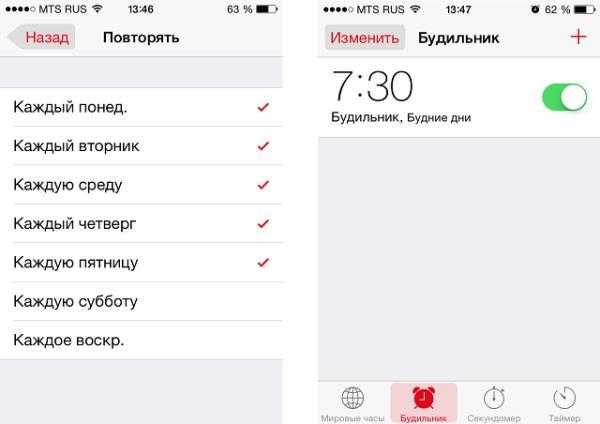
Программы-будильники для IPhone
Помимо фирменного приложения, многие разработчики выпускают собственный будильник IPhone. Они, как правило, оснащены дополнительными полезными опциями. В AppStore популярны следующие программы от сторонних производителей.
ТОП-3 будильников для iPhone
Описанный выше способ предполагает установку будильника на iPhone штатным инструментом. Но в магазине App Store можно скачать сторонние будильники с дополнительными интересными функциями. Среди таких будильников для iPhone выделим 3 лучших вариантов.
Alarmy (будильник с примерами)
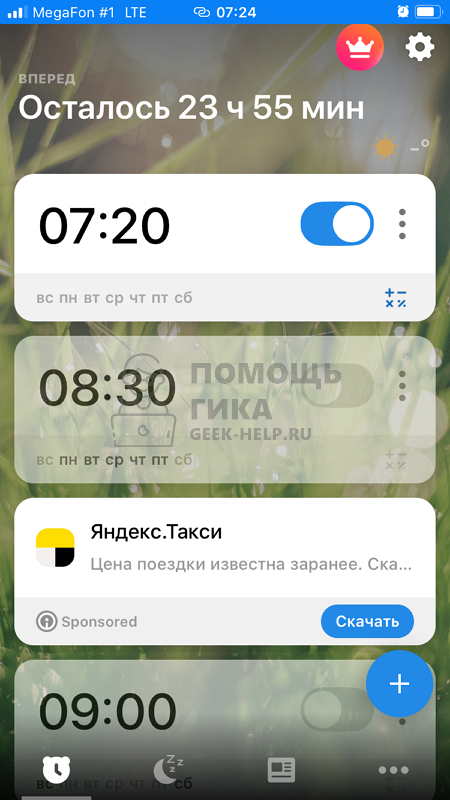
Основные возможности будильника доступны бесплатно. Он подойдет тем людям, которые любят выключить будильник, лечь немного полежать и в итоге засыпают надолго. В Alarmy есть несколько методов, чтобы ваш мозг сразу проснулся, пока вы выключаете будильник. Среди таких методов в бесплатной версии: тряска, решение математического уравнения (разной сложности), решить головоломку, сделать фотографию или отсканировать QR-код.
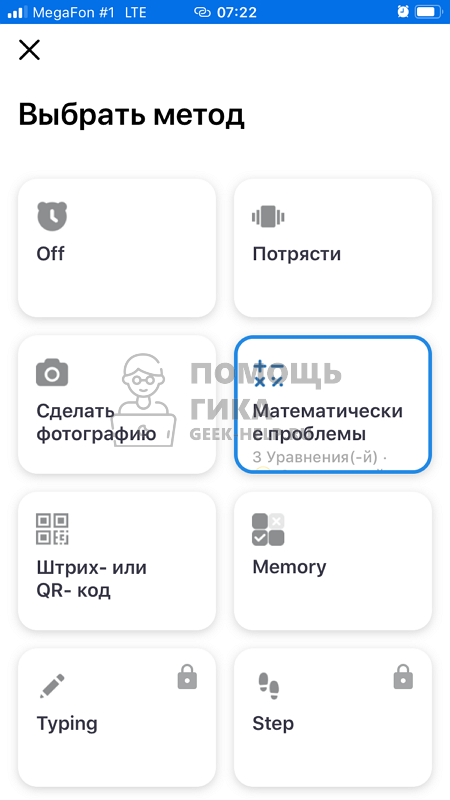
Еще в Alarmy можно включить различные звуки для сна: шум волн, дождя, леса, ритмичные мелодии и прочее.
Будильник для меня

Этот будильник предлагает более необычный дизайн, чем рассмотренный выше, а также ряд дополнительных опций. Поскольку взаимодействовать с будильником часто приходится в темноте, данное приложение позволяет прямо в нем свайпом менять яркость. Также есть функция активации фонаря двойным нажатием на экран.
Вариантов способов отключения здесь всего 2, помимо классического, это встряска телефона и решения примера.
Sleep Cycle
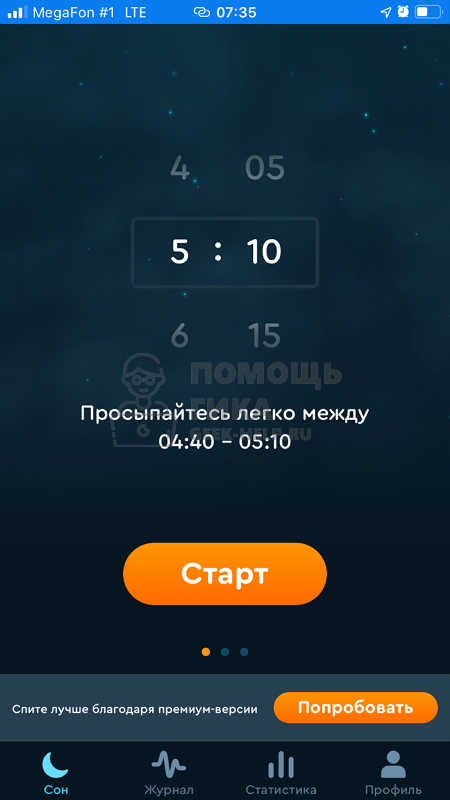
Отличие будильника Sleep Cycle от рассмотренных выше в том, что он направлен на заботу о вашем сне и здоровье. В будильнике есть платная подписка, которая включает некоторые дополнительные опции.
Будильник нужно располагать рядом со спящим, чтобы он мог определить лучший момент для пробуждения, в зависимости от фазы сна. Интервал пробуждения — 30 минут. Можно выставить и точное время для пробуждения, а можно просто использовать его для анализа качества сна.
Как поставить музыку на будильник на Андроид с помощью приложений
В таких приложениях тоже имеется возможность смены мелодии. Среди многих приложений,нужно рассмотреть популярные. К ним относятся:
Здесь можно выбрать тему, подобрать дизайнерские часы. Также есть огромный выбор стандартных мелодий и есть встроенный секундомер.
В данном приложении можно устанавливать мелодии из собственной фонотеки. Также здесь встроен прогноз погоды, поэтому, когда вы проснетесь, то сразу узнаете сколько градусов на улице.
«Будильник» от Apalon Apps.
Приложение имеет стильный интерфейс, просто в управлении. Когда вы проснетесь, то с легкостью сможете запустить фонарик, чтобы освятить все вокруг.
Все перечисленные программы имеют свои преимущества и особенности. Каждый сможет найти для себя оптимальный вариант.
Если вы не знаете, как поменять свою мелодию на будильнике, то выполнить такую задачу можно самостоятельно. Перед тем, как установить новый рингтон, убедитесь в том, что платформа телефона работает без сбоев. Существует несколько методов постановки мелодии на будильник, рассмотрим каждый из них.
Первый способ
Как изменить мелодию без использования дополнительных программ:
- Зайдите на карту памяти. Здесь, используя файловый менеджер, создайте папку с директорией mediaaudioalarms.
- Потом в папку копируется мелодия, которая используется для будильника.
- Затем нужно зайти в меню и найти будильник, после — зайти в его настройку.
- Теперь в меню надо найти опцию настройки рингтона по умолчанию.
- Нажав на соответствующий пункт, высветится список, где сможете выбрать рингтон и нажать на кнопку Ок.
- Когда эти действия выполнены, следует перезагрузить девайс, это позволит установить мелодию (автор видео — канал Andro >Второй способ
Этот метод подразумевает использование ES проводника.
Процедура настройки выполняется так:
Зайдите в программу. Откроется меню, в котором вам нужно выбрать папку, в которой лежит рингтон и запустить его. Возможно, файл расположен в облачном сервисе, тогда надо нажать на рингтон и удерживать палец. Это приведет к открытию еще одного окна с дополнительной конфигурацией. В этом окне нажмите на пункт Открыть с помощью. Появится несколько вариантов, нужно выбрать ES медиаплеер
Обратите внимание — в верхнем углу расположены три точки. Надо нажать на них, это приведет к открытию вспомогательного меню. В появившемся окне выберите Установить рингтон на звонок
Должно открыться еще одно окно. В нем вам нужно установить, куда конкретно ставится мелодия. Здесь будет не только звонок, но и уведомление, а также будильник. После выбора — перезагрузить телефон. Теперь вы знаете, как сменить рингтон
В появившемся окне выберите Установить рингтон на звонок. Должно открыться еще одно окно. В нем вам нужно установить, куда конкретно ставится мелодия. Здесь будет не только звонок, но и уведомление, а также будильник. После выбора — перезагрузить телефон. Теперь вы знаете, как сменить рингтон.
Если по каким-то причинам не смогли настроить рингтон с помощью стандартных инструментов, то можно дополнительно установить на телефон приложения. В магазине найдете десятки приложений для настройки будильника.
Будильник — это очень удобная утилита на наших Андроид смартфонах, но порой его звук уж очень раздражает. А ведь утро начинается не с кофе, а с будильника, поэтому он напрямую влияет на наше общее настроение днем.
Производителям очень сложно угодить всем пользователям сразу, поэтому в смартфоне либо установлено очень много стандартных мелодий будильника, либо устанавливать придется самому пользователю. Именно как поставить свою мелодию на будильник мы разберем в этой статье.
Если у вас проблемы с поиском, то можете воспользоваться популярными сайтами с пиратской музыкой и найти там мелодии в 30-60 секунд, которые отлично подойдут в качестве будильника. Обычно очень хорошо подходят вырезки из припевов некоторых музыкантов. Их очень легко найти, они громкие, понятные и длятся немного.
Если же хотите установить какую-то понравившуюся песню в качестве будильника, то воспользуйтесь функционалом программы Video Audio Converter. В ней можно вырезать музыку из видео, обрезать часть трека и вообще сделать много интересных манипуляций со звуком.
Как работать с будильником?
простого приложения
Активация будильника в 9 часов каждый день
Шаг 2. Выбираем нужное время активации. В нашем случае, это 9 часов.
Шаг 3. Переходим в раздел «Повтор» и устанавливаем те дни, в которые будильник должен срабатывать. В нашем случае, нужно выбрать все дни.
Шаг 4. Дополнительно можете указать название будильника, написав туда всё, что угодно. Также можете или просто выбрать любой понравившийся системный звук. В конце нужно просто нажать кнопку «Сохранить», которая находится в правом верхнем углу.
Активация будильника один раз в 6 часов
простым вариантом
Шаг 1. Заходим в режим создания будильника.
Шаг 2. Устанавливаем нужное время активации будильника. Для нашего случая — это 6 часов утра.
Шаг 3. Указываем дополнительные настройки, если в этом есть необходимость, и нажимаем кнопку «Сохранить», которая располагается в верхнем правом углу экрана.
Активация будильника с понедельника по пятницу в 9 часов
Шаг 1. Заходим в режим создания будильника.
Шаг 2. Устанавливаем время активации будильника на 9 часов.
Шаг 3. Переходим в раздел «Повтор», чтобы выбрать дни активации будильника. Для нашего случая нужно выбрать все дни с понедельника по пятницу.
Шаг 4. Делаем установку всех необходимых дополнительных настроек, и нажимаем кнопку «Сохранить» в правом верхнем углу экрана.
Настройка «Режим сна»
системном приложенииотдельной вкладке
Раздел «Режим Сна»
На главной странице нужно указать количество времени, которое вы хотите спать каждый день, а также время отбоя и пробуждения. Делается это простым передвижением иконок по таблоиду часов. Давайте установим, например, следующий интервал:
После этого нужно перейти в раздел «Параметры» для более гибкой настройки данного режима. Кнопка «Параметры» находится в левом верхнем углу экрана.
Здесь можно выбрать дни недели, когда нужно активировать «Режим сна», за какое время до отбоя нужно напоминать о нём, установить мелодию будильника, а также настроить громкость звука. Я решил установить следующие настройки для своего режима сна:
Настройки «Режима сна»
Загрузите музыкальный трек на iPhone в высоком качестве.
Аудиоформат без потерь не поддерживается для использования в качестве будильника на iPhone. Если вы используете музыкальную дорожку в качестве мелодии будильника, она вообще не будет звонить. Здесь мы можем изменить настройки музыки, чтобы убедиться, что этот формат не установлен операционной системой по умолчанию.
- Откройте приложение «Настройки iPhone».
- Теперь перейдите в «Музыка» > «Dolby Atmos» > «Выключить».
- Нажмите назад и теперь перейдите к «Качество звука» и отключите его.
- Перезагрузите iPhone и после перезагрузки загрузите песни и удалите будильники. Вы можете нажать на три вертикальных эллипса в библиотеке и выбрать «Загрузить», чтобы загрузить их.
- Теперь заново создайте сигналы тревоги, а затем проверьте, решена ли проблема.
- Если это не сработало, удалите песню, которую вы пытаетесь использовать в качестве сигнала будильника.
- Запустите настройки музыки еще раз.
- Откройте «Качество звука» > «Загрузки» и установите для него значение «Высокое качество».
- Снова загрузите песню, которую вы хотите использовать в качестве сигнала будильника.
- Вернитесь к своим будильникам и создайте новый с загруженным звуком. Проверьте, работает ли он сейчас.
ЧАСТО ЗАДАВАЕМЫЕ ВОПРОСЫ
Как установить будильник на будущее на моем iPhone?
Чтобы установить будильник на будущее на iPhone, откройте приложение «Часы» и нажмите кнопку «плюс» в левом верхнем углу экрана. Затем выберите тип будильника, который вы хотите создать, и введите дату и время для будильника. Наконец, нажмите кнопку «Сохранить» в правом верхнем углу экрана.
Как установить будильник на будущую дату?
На большинстве телефонов можно установить будильник на будущую дату, открыв приложение будильника и нажав на знак «+» в правом верхнем углу. Затем выберите дату, время и звук будильника, который вы хотите.Вы можете установить будильник на будущую дату на большинстве телефонов, открыв приложение будильника и нажав на знак «+» в правом верхнем углу. Затем выберите нужную дату, время и звук будильника.
Можно ли установить будильник на будущую дату?
Да, вы можете установить будильник на будущую дату. Для этого откройте приложение «Часы» и нажмите на будильник, который вы хотите изменить. В разделе «Будильник» нажмите на «Дата и время». Далее нажмите на дату, на которую вы хотите установить будильник, а затем введите время.
Как установить будильник на следующий день?
Есть несколько способов установить будильник на следующий день. Один из них — использовать приложение будильника, которое предустановлено на большинстве смартфонов. Другой способ — воспользоваться услугой онлайн-будильника. Наконец, вы можете использовать физический будильник.
Как установить будильник на iPhone на будущую дату?
Чтобы установить будильник на iPhone на будущую дату, откройте приложение «Часы» и выберите вкладку «Будильник». Затем нажмите на кнопку с плюсом (+) в левом верхнем углу экрана и выберите дату и время, на которое должен сработать будильник. Наконец, дайте будильнику имя и нажмите Сохранить.
Как установить будильник на определенное время и дату на iPhone?
Чтобы установить будильник на определенное время и дату на iPhone, откройте приложение «Часы» и нажмите на вкладку «Будильник» в нижней части. Затем нажмите на кнопку + в левом верхнем углу, чтобы добавить новый будильник.На экране «Сведения» установите время и дату будильника. Вы также можете выбрать повтор сигнала каждый день, неделю или месяц.
Можно ли установить будильник на определенную дату на iPhone?
Да, вы можете установить будильник на определенную дату на iPhone. Для этого откройте приложение «Часы» и нажмите вкладку «Будильник». Затем нажмите кнопку с плюсом (+) в левом верхнем углу и выберите «Дата» в списке типов будильника. Затем введите дату и время срабатывания будильника и нажмите «Установить».
Можно ли установить будильник на определенную дату?
Да, вы можете установить будильник на определенную дату. Для этого откройте приложение «Часы» и нажмите на вкладку «Будильник». Затем нажмите на кнопку + в правом верхнем углу экрана и выберите дату из календаря. После этого введите время и задайте любые другие параметры. Когда все будет готово, нажмите на кнопку Сохранить в левом верхнем углу экрана.
Как установить будильник на более позднюю дату?
Вы можете установить будильник на более позднюю дату на телефоне или компьютере, перейдя в настройки будильника и выбрав нужную дату.
Как составить расписание будильника?
Существует несколько способов составить расписание будильника. Один из способов — открыть приложение «Часы» на телефоне и выбрать время, когда должен сработать будильник. Затем выберите дни недели, в которые должен сработать будильник, и нажмите «Сохранить».Другой способ — открыть приложение «Календарь» и выбрать дату срабатывания будильника. Затем выберите время и нажмите сохранить.
Как установить будильник на месяц на iPhone?
Чтобы установить будильник на месяц на iPhone, откройте приложение «Часы» и выберите вкладку «Будильник». Затем нажмите кнопку «+» в левом верхнем углу экрана и выберите «Месяц». Введите дату и время для будильника, затем нажмите «Сохранить».
Как загрузить мелодии для будильника на Айфон
Описанная выше инструкция предполагает, что у вас на Айфоне уже есть какая-то музыка или рингтоны, которые можно использовать в качестве мелодии для будильника. Но, если раньше вы ничего такого не загружали на свой Айфон, то это нужно сделать перед тем, как изменять мелодию будильника, иначе ничего не получится.
Итак, для того чтобы загрузить песни на Айфон вам понадобится компьютер с установленной программой iTunes и кабель для того чтобы подключить Айфон к компьютеру. Для начала запустите iTunes, откройте меню «Файл, выберите «Добавить папку в медиатеку» и выберите папку с музыкой, которую вы хотите загрузить на свой Айфон.
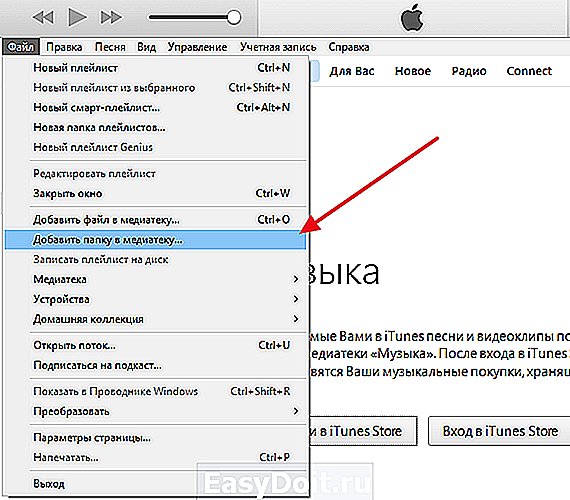
После того как выбранная музыка загрузится в программу iTunes подключите Айфон с помощью кабеля и нажмите на иконку устройства, которая появится в верхнем левом углу окна iTunes.
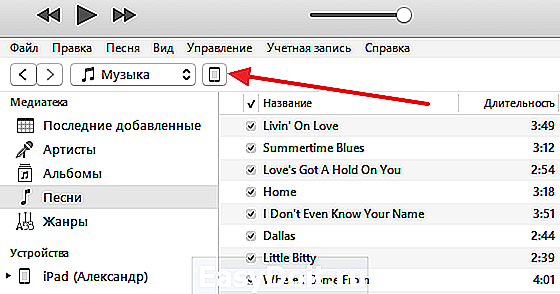
Таким образом вы попадете в настройки вашего Айфона. Здесь нужно перейти в раздел «Музыка», включить синхронизацию музыки и нажать на кнопку «Готово».
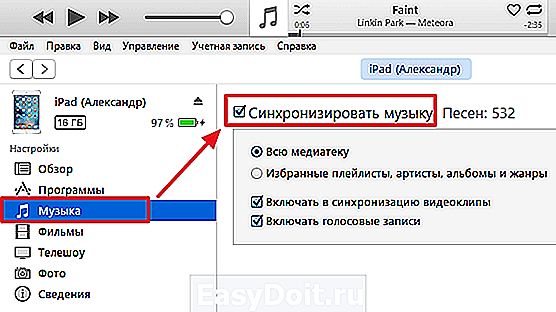
Как часто вы просыпали утром из-за того, что не услышали мелодию будильника? Или наоборот вскакивали от слишком громкого рингтона всего Айфона? Как мне кажется по количеству ситуации разделся примерно поровну. Вы сначала проспали и на следующие утро сделали будильник громче и в итоге вышло слишком громко. В этой статье я хочу рассказать о том, как настроить громкость будильника на iPhone.
Все дело в том, что в Настройках Айфона нет специального ползунка с помощью которого можно отрегулировать громкость будильника. Поэтому громкость можно изменять только с помощью кнопок регулировки на самом iPhone. Если все еще не понятно, то давайте расскажу немного подробнее:
Шаг 1 .Откройте приложение Часы и настройте параметры Будильника(время,мелодию и другие).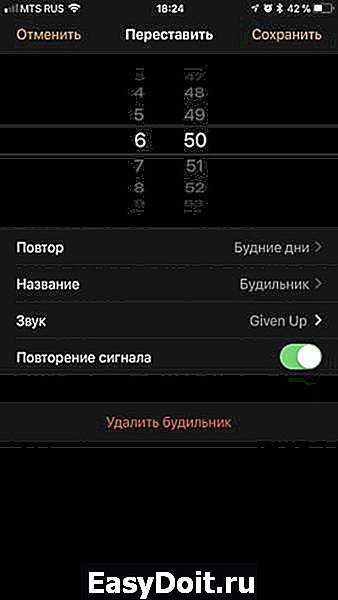
Шаг 2. Затем с помощью кнопок Увеличения и Уменьшения громкости на корпусе iPhone устанавливаем необходимую громкость, которая влияет не только на уровень громкости звонка поступающего вызова, но и на уровень громкости будильника.
Для того, чтобы не опоздать на работу, мне нужно вставать примерно в 7 утра. Но просыпаюсь я крайне не охотно поэтому я завожу себе 3 будильника на 6:50,6:55 и финальный на 7 утра. От первых двух я «яростно» отбиваюсь, а вот третий меня уже заставляет вставать. Громкость будильника я стараюсь выставлять приблизительно на средний уровень, а вот мелодия для пробуждения достаточно агрессивная Linkin Park «Given Up». 
Раз уж я затронул тему будильника iPhone, то расскажу о нескольких нюансах его работы.
- Если в момент работы будильника (когда играет мелодия), нажать кнопку Home , то будильник выключится и больше не будет пытаться вас разбудить.
- Если в момент работы будильника нажать кнопку Power , то будильник выключится, но через 9 минут заиграет повторно.
- Даже если перевести Айфон в бесшумный режим, звук будильника все равно будет.
На этом у меня все. Надеюсь после прочтения данной статьи у вас не осталось вопросов о том, как настроить громкость будильника на своем iPhone.
Буквально 10 лет назад людей по утрам будил механический будильник, который сильно раздражал всех людей своим громким звоном по утрам. Прогресс, не стоящий на месте, подарил людям телефоны с функцией будильника, который обладает гибкими настройками.
С появлением смартфонов настройки стали ещё более гибкими, а в последние годы будильники на мобильных устройствах стали умнее, помогают человеку планировать свой режим для улучшения качества жизни. Смартфоны Apple исключением не стали. Если вы владеете таким, то вам обязательно нужно знать, где в Айфоне будильник, как он настраивается и какими сторонними приложениями можно заменить стандартный будильник.
prooneplus.ru
Будист
Скачать Будист.
Столь популярное приложение невозможно обойти стороной. Дело в том, что Будист – так называемый социальный будильник. Это значит, что вас разбудит не трель будильника, а звонок настоящего человека.
Будист – палка о двух концах. Вы не только можете получить звонок в указанное время, но и сами поиграть в эту игру в качестве чьего-то «живого» будильника.
Для участия необходимо указать свой телефонный номер, чтобы система могла соединить двух собеседников. По словам разработчиков, номер остается анонимным: участники не знают, ни кто им звонит, ни кому они звонят.
После регистрации номера указываем свои данные и на этом процесс подготовки завершен.
Далее, если вы хотите быть разбуженным будистом, простите за тавтологию то вам просто следует установить время будильника. Собственно, на этом все, можно ложиться спать и ждать звонка от таинственного незнакомца или незнакомки. Если же в указанное время желающих разбудить вас не найдется, то в качестве будиста выступит робот.
Все разговоры записываются, но решение об их публикации принимаете вы сами. К слову, перед использованием сервиса можно прослушать наиболее интересные «будилки» от остальных пользователей, чтобы иметь представление о работе Будиста.
К сожалению или к счастью, но сервис оказался довольно популярным, поэтому разработчикам для его поддержки пришлось внедрить платные услуги. На момент подготовки обзора месяц использования Будист+ обойдется примерно в 170 рублей. Недешево для будильника, но дорого ли для хорошего утреннего общения? Решать вам.
Из плюсов: все настройки будильников, своего профиля, поиск «сонь», чтение уведомлений, просмотр статистики – абсолютно все можно сделать на сайте Будиста. Одним словом, развлекайтесь.
Как изменить звук будильника на iPhone
Вы можете легко изменить сигнал будильника по умолчанию на своем iPhone на вкладке Будильник в приложении Часы, отредактировав существующий будильник или установив новый..
- Открой Приложение часов.
-
Перейти к Аварийная сигнализация.
- Нажмите редактировать изменить существующую тревогу.
-
Или установите новый сигнал на вашем iPhone, нажав + икона.
-
Если вы редактируете существующий будильник, нажмите на будильник, для которого вы хотите выбрать новый сигнал..
- Нажмите Звук.
-
Здесь у вас есть три различных варианта изменения звука будильника на вашем iPhone: выберите новую мелодию звонка будильника iPhone, песню из своей музыкальной библиотеки или купите новый звук будильника в iTunes Tone Store. Прокрутите вниз для инструкций о том, как выбрать каждый из этих.
- Каждый раз, когда вы создаете новую тревогу, по умолчанию будет звучать та мелодия звонка, которую вы выбрали последней.
Как изменить звук будильника на другой сигнал будильника iPhone
Для простого тона, используйте встроенные мелодии будильника вашего iPhone.
- В меню «Звук» выделите Рингтоны. Уже купленные и загруженные тоны будут в верхней части списка. Ниже будут другие мелодии будильника Apple..
- Нажмите на каждую мелодию, чтобы прослушать предварительный просмотр.
- Выберите мелодию, которая вам нравится; рядом с ним появится чек.
-
Нажмите назад.
-
Нажмите Сохранить в правом верхнем углу. Вы вернетесь на главную страницу, и ваш будильник должен быть установлен.
Как изменить звук будильника iPhone на песню
Вот как изменить звук будильника на вашем iPhone с помощью Apple Music. Если у вас нет подписки на Apple Music, вы будете ограничены купленными песнями.
-
Выберите одну из песен уже в вашем списке песен или нажмите Выбрать песню.
- Это приведет вас в вашу музыкальную библиотеку.
- Найдите песню, которую вы хотите использовать.
-
Нажмите + подписать справа и превратится в галочку.
- Ваш телефон вернет вас на страницу «Звук», и рядом с выбранной вами песней будет установлен флажок..
- Нажмите Назад.
- Нажмите Сохранить в правом верхнем углу. Вы вернетесь на главную страницу, и ваш будильник должен быть установлен.
Как купить новую мелодию будильника на вашем iPhone
Вы можете купить мелодии будильника в Tone Store (в приложении iTunes) для звукового сигнала будильника iPhone. Однако вы платите за звук будильника iPhone, а не за бесплатные рингтоны будильника Apple..
-
Нажмите Tone Store.
- Затем нажмите Больше в правом нижнем углу.
- Вверху выберите тоны.
- На странице «Тоны» прокрутите вниз, чтобы выбрать тон для предварительного просмотра и покупки..
-
Для удобства просмотра выберите один из Быстрые ссылки такие варианты, как мелодии 80-х.
- Купите песню и вернитесь в приложение Часы.
-
Нажмите Загрузить все приобретенные мелодии и ваша покупка должна отображаться под Рингтоны.
- Выберите песню.
- Нажмите назад.
- Нажмите Сохранить в правом верхнем углу. Вы вернетесь на главную страницу, и ваш будильник должен быть установлен.
Почему появляются новые приложения, если нет связанных устройств
В случае, когда приложения устанавливаются на iPhone автоматически, но у вас нет другой техники Apple, можно констатировать, что к вашему ID всё-таки привязано другое устройство.
Чтобы убедиться в этом и отредактировать список, необходимо:
- Перейти на сайт Apple И авторизоваться.
- Выбрать раздел управления учетной записью Apple ID.
- Перейти в «Устройства», где и будут перечислены все девайсы, с которых был осуществлен вход в систему с использованием вашей учетной записи.
При этом для удаления неизвестного устройства, которое и является причиной неконтролируемого скачивания приложений на ваш iPhone, необходимо выбрать его, воспользовавшись опцией удаления.